
Як відправляти повідомлення Digital Touch на iPhone і iPad?
Нещодавно була реалізована функція відправки повідомлень Digital Touch на iPhone. Як це працює читайте в нашій статті.
Однією з нових функцій програми «Повідомлення» в iOS 10 є функція відправки Digital Touch повідомлень. Ця технологія була взята з годин Apple Watch і являє вона собою невеликі замальовки, що створюються проведенням пальця по екрану. Обговоримо, як можна відправити повідомлення Digital Touch на iPhone.
- Відкрийте «Повідомлення».
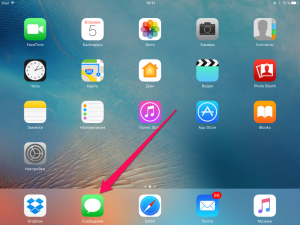
Додаток «Повідомлення» на iPhone
- Виберіть кому ви хочете написати.
- Натисніть по клавіші переходу до створення повідомлення Digital Touch.
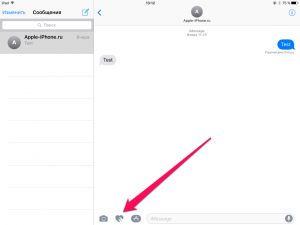
Іконка Digital Touch в повідомленнях на айФоні
- Відкриється віконце замість клавіатури, де треба вибрати колір і намалювати що-небудь на чорному прямокутнику.
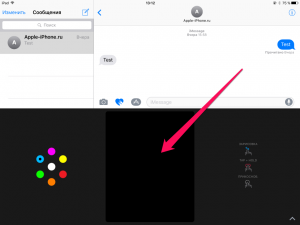
Як намалювати повідомлення Digital Touch?
- Далі ваш твір буде відіслано вибраній людині, відразу, як ви закінчите малювати. Зробить це додаток автоматично.
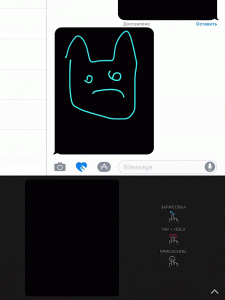
Відправлене Digital Touch повідомлення
- Якщо ви хочете намалювати щось більш детально, то вам треба виконати перехід в повноекранне малювання. Зробити це можна натисканням кнопки праворуч внизу.
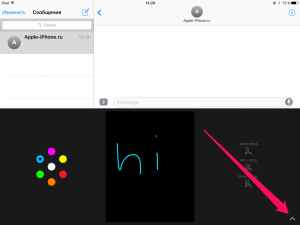
Деталі повідомлення Digital Touch
До речі, можна почати малювати своє повідомлення заново.
Варто сказати, що функції «Скасування», Яка є у кожного редактора, тут немає.
Крім звичайних малюнків можна також відправляти сердечка або дотику. Для сердечка натисніть двома пальцями на віконце для рісоварія і потримайте. А для дотику доторкніться до вікна малювання.
Якщо ви хочете подивитися отримане повідомлення, то вам треба двома пальцями натиснути на нього.
